Cómo usar su cuenta de iCloud como una carpeta de Dropbox
Miscelánea / / February 11, 2022
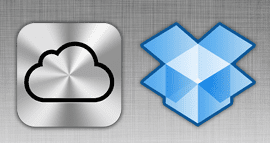
En este punto, es casi seguro que la mayoría de ustedes que leen esto tienen una
cuenta de Dropbox
. Sin embargo, uno de los mayores inconvenientes de este servicio es su precio, que es muy alto si desea actualizar desde el mísero almacenamiento gratuito de 2 GB que brindan de forma predeterminada. Por supuesto, hay formas de obtener almacenamiento gratuito adicional en su cuenta de Dropbox, pero son limitadas y no son sencillas.
Por otro lado, iCloud ofrece 5 GB de forma gratuita para usuarios gratuitos y tiene una estructura de precios mucho más razonable. Sin embargo, no permite que los usuarios se entrometan y funciona solo como un servicio para la sincronización de datos de aplicaciones.
Sin embargo, si eres un poco aventurero, puedo mostrarte cómo convertir tu cuenta de iCloud en una sincronización externa. solución como Dropbox que funcionará en todas sus Mac para que pueda sincronizar documentos y otros medios archivos
¿Listo para saltar? Vamos.
Usar iCloud para almacenar documentos
Paso 1:
Habilite y configure iCloud en su Mac. Para ello, echa un vistazo a nuestra tutorial detallado haciendo clic aquí.Paso 2: Ahora necesitas acceder a la Biblioteca carpeta en tu Mac. Por defecto esta carpeta es generalmente escondido, por lo que para acceder a él, vaya a la Descubridor y en la barra de menú en la parte superior de la pantalla, haga clic en Vamos mientras presiona el Opción llave. Hacer esto obligará a la Biblioteca carpeta para mostrar en los destinos disponibles. Haz click en eso.
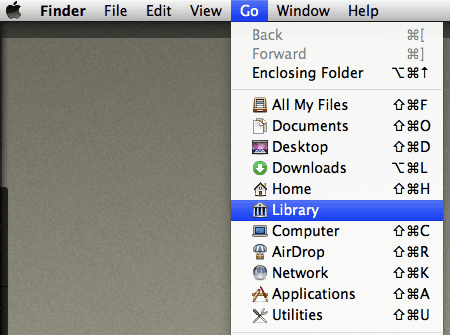
Paso 3: cuando en el Biblioteca carpeta, busque una carpeta llamada Documentos móviles. Ábralo y verá las carpetas de todas las aplicaciones (tanto móviles como de escritorio) que usan iCloud para sincronización y almacenamiento. Fíjate bien en todas las carpetas cuyo nombre empiece por com~manzana~ ya que estos son los que usarás para almacenar tus documentos. Usemos el Números carpeta (com~apple~Numbers) para este ejemplo.
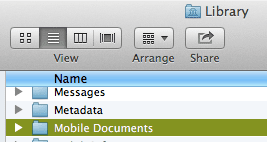
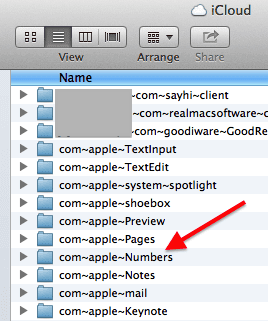
Nota: Numbers es una aplicación de productividad de Apple utilizada para trabajando en hojas de calculo, por lo que, naturalmente, usará esta carpeta para almacenar todas sus hojas de cálculo, incluso las creadas con Microsoft Excel.
Etapa 4: Abre el com~apple~Números carpeta y en ella, encontrará una carpeta llamada Documentos. Haga clic derecho sobre él y seleccione el hacer alias opción. Esto creará un alias de su Carpeta de documentos en la nube para Números. Siéntase libre de arrastrar esta carpeta a cualquier lugar que desee. Repita este mismo proceso en cualquier otra de sus Mac donde desee acceder a sus documentos.
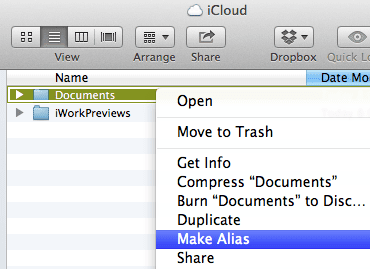
Paso 5: Los alias de las carpetas son espejos perfectos de los originales, por lo que cualquier cambio que hagas en una se verá reflejado en la otra. Sabiendo esto, ahora podrá arrastrar cualquier archivo de hoja de cálculo a esta carpeta y aparecerá en cualquier otra Mac donde haya creado este alias, exactamente como Dropbox.
Nota IMPORTANTE: Puede hacer esto con cualquiera de las carpetas de la aplicación que administra documentos y que admite el formato que desea sincronizar, así que asegúrese de colocar Word y otros documentos de texto en la carpeta Pages o PlainText, hojas de cálculo en la carpeta Numbers, presentaciones en la carpeta Keynote y semejante.
Use iCloud para almacenar otros archivos
Ahora, supongamos que tiene un montón de archivos que no son documentos, sino otro tipo de medios, como canciones y archivos de video. Por defecto, iCloud ni siquiera reconocerá estos formatos, pero con una solución muy simple podrá almacenar incluso esos archivos en iCloud.
Paso 1: Encuentre los archivos multimedia que desea almacenar en iCloud y comprímalos. Una vez hecho esto, cambie la extensión del archivo comprimido a TXT. Confirme el cambio cuando aparezca la advertencia.
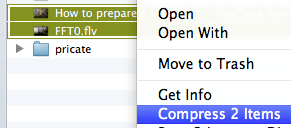
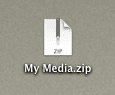
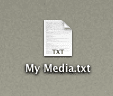
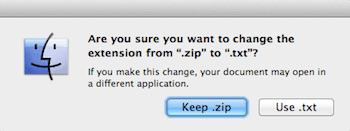
Paso 2: En su navegador vaya a la iCloud.com sitio web, inicie sesión con su ID de Apple y luego haga clic en el trabajo icono. Una vez dentro, haga clic en el Paginas pestaña en la parte superior de la ventana.
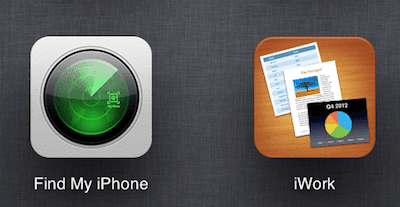
Paso 3: Haga clic en el ícono de ajustes en la parte superior derecha de la pantalla y elija Subir documento… de las opciones mostradas. Seleccione su archivo multimedia comprimido con la extensión .txt y comenzará a cargarse. Una vez finalizado, podrás acceder a él y descargarlo desde cualquier ordenador con conexión a internet.
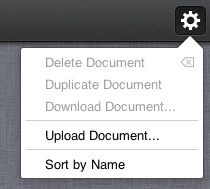
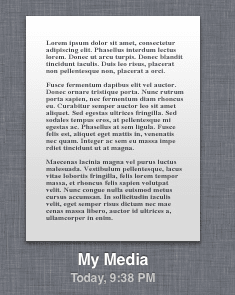
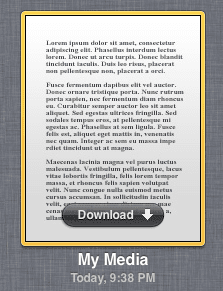
¡Eso es! Una forma conveniente de sincronizar y acceder a su contenido desde su cuenta de iCloud como si fuera Dropbox.
Última actualización el 03 febrero, 2022
El artículo anterior puede contener enlaces de afiliados que ayudan a respaldar a Guiding Tech. Sin embargo, no afecta nuestra integridad editorial. El contenido sigue siendo imparcial y auténtico.



